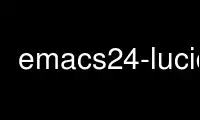
This is the command emacs24-lucid that can be run in the OnWorks free hosting provider using one of our multiple free online workstations such as Ubuntu Online, Fedora Online, Windows online emulator or MAC OS online emulator
PROGRAM:
NAME
emacs - GNU project Emacs
SYNOPSIS
emacs [ command-line switches ] [ files ... ]
DESCRIPTION
GNU Emacs is a version of Emacs, written by the author of the original (PDP-10) Emacs,
Richard Stallman. The user functionality of GNU Emacs encompasses everything other
editors do, and it is easily extensible since its editing commands are written in Lisp.
The primary documentation of GNU Emacs is in the GNU Emacs Manual, which you can read
using Info, either from Emacs or as a standalone program. Please look there for complete
and up-to-date documentation. This man page is updated only when someone volunteers to do
so.
Emacs has an extensive interactive help facility, but the facility assumes that you know
how to manipulate Emacs windows and buffers. CTRL-h or F1 enters the Help facility. Help
Tutorial (CTRL-h t) starts an interactive tutorial to quickly teach beginners the
fundamentals of Emacs. Help Apropos (CTRL-h a) helps you find a command with a name
matching a given pattern, Help Key (CTRL-h k) describes a given key sequence, and Help
Function (CTRL-h f) describes a given Lisp function.
GNU Emacs's many special packages handle mail reading (RMail) and sending (Mail), outline
editing (Outline), compiling (Compile), running subshells within Emacs windows (Shell),
running a Lisp read-eval-print loop (Lisp-Interaction-Mode), automated psychotherapy
(Doctor), and much more.
Emacs Options
The following options are of general interest:
file Edit file.
--file file, --find-file file, --visit file
The same as specifying file directly as an argument.
+number Go to the line specified by number (do not insert a space between the "+"
sign and the number). This applies only to the next file specified.
+line:column
Go to the specified line and column.
--chdir directory
Change to directory.
-q, --no-init-file
Do not load an init file.
-nl, --no-shared-memory
Do not use shared memory.
--no-site-file
Do not load the site-wide startup file.
-nsl, --no-site-lisp
Do not add site-lisp directories to load-path.
--no-desktop
Do not load a saved desktop.
-Q, --quick
Similar to "-q --no-site-file --no-splash". Also, avoid processing X
resources.
--no-splash
Do not display a splash screen during start-up.
--debug-init
Enable Emacs Lisp debugger during the processing of the user init file
~/.emacs. This is useful for debugging problems in the init file.
-u user, --user user
Load user's init file.
-t file, --terminal file
Use specified file as the terminal instead of using stdin/stdout. This
must be the first argument specified in the command line.
--daemon
Start Emacs as a daemon, enabling the Emacs server and disconnecting from
the terminal. You can then use the emacsclient command to connect to the
server (see emacsclient(1)).
--version
Display Emacs version information and exit.
--help Display this help and exit.
The following options are Lisp-oriented (these options are processed in the order
encountered):
-f function, --funcall function
Execute the lisp function function.
-l file, --load file
Load the lisp code in the file file.
--eval expr, --execute expr
Evaluate the Lisp expression expr.
The following options are useful when running Emacs as a batch editor:
--batch Edit in batch mode. The editor will send messages to stderr. You must use
-l and -f options to specify files to execute and functions to call.
--script file
Run file as an Emacs Lisp script.
--insert file
Insert contents of file into the current buffer.
--kill Exit Emacs while in batch mode.
-L dir, --directory dir
Add dir to the list of directories Emacs searches for Lisp files.
Using Emacs with X
Emacs has been tailored to work well with the X window system. If you run Emacs from
under X windows, it will create its own X window to display in. You will probably want to
start the editor as a background process so that you can continue using your original
window.
Emacs can be started with the following X switches:
--name name
Specify the name which should be assigned to the initial Emacs window.
This controls looking up X resources as well as the window title.
-T name, --title name
Specify the title for the initial X window.
-r, -rv, --reverse-video
Display the Emacs window in reverse video.
-fn font, --font font
Set the Emacs window's font to that specified by font. You will find the
various X fonts in the /usr/lib/X11/fonts directory. Note that Emacs will
only accept fixed width fonts. Under the X11 Release 4 font-naming
conventions, any font with the value "m" or "c" in the eleventh field of
the font name is a fixed width font. Furthermore, fonts whose name are of
the form widthxheight are generally fixed width, as is the font fixed. See
xlsfonts(1) for more information.
When you specify a font, be sure to put a space between the switch and the
font name.
--xrm resources
Set additional X resources.
--color, --color=mode
Override color mode for character terminals; mode defaults to `auto', and
can also be `never', `auto', `always', or a mode name like `ansi8'.
-bw pixels, --border-width pixels
Set the Emacs window's border width to the number of pixels specified by
pixels. Defaults to one pixel on each side of the window.
-ib pixels, --internal-border pixels
Set the window's internal border width to the number of pixels specified by
pixels. Defaults to one pixel of padding on each side of the window.
-g geometry, --geometry geometry
Set the Emacs window's width, height, and position as specified. The
geometry specification is in the standard X format; see X(7) for more
information. The width and height are specified in characters; the default
is 80 by 24. See the Emacs manual, section "Options for Window Size and
Position", for information on how window sizes interact with selecting or
deselecting the tool bar and menu bar.
-lsp pixels, --line-spacing pixels
Additional space to put between lines.
-vb, --vertical-scroll-bars
Enable vertical scrollbars.
-fh, --fullheight
Make the first frame as high as the screen.
-fs, --fullscreen
Make the first frame fullscreen.
-fw, --fullwidth
Make the first frame as wide as the screen.
-mm, --maximized
Maximize the first frame, like "-fw -fh".
-fg color, --foreground-color color
On color displays, set the color of the text.
Use the command M-x list-colors-display for a list of valid color names.
-bg color, --background-color color
On color displays, set the color of the window's background.
-bd color, --border-color color
On color displays, set the color of the window's border.
-cr color, --cursor-color color
On color displays, set the color of the window's text cursor.
-ms color, --mouse-color color
On color displays, set the color of the window's mouse cursor.
-d displayname, --display displayname
Create the Emacs window on the display specified by displayname. Must be
the first option specified in the command line.
-nbi, --no-bitmap-icon
Do not use picture of gnu for Emacs icon.
--iconic
Start Emacs in iconified state.
-nbc, --no-blinking-cursor
Disable blinking cursor.
--parent-id xid
Set parent window.
-nw, --no-window-system
Tell Emacs not to create a graphical frame. If you use this switch when
invoking Emacs from an xterm(1) window, display is done in that window.
-D, --basic-display
This option disables many display features; use it for debugging Emacs.
You can set X default values for your Emacs windows in your .Xresources file (see
xrdb(1)). Use the following format:
emacs.keyword:value
where value specifies the default value of keyword. Emacs lets you set default values for
the following keywords:
background (class Background)
For color displays, sets the window's background color.
bitmapIcon (class BitmapIcon)
If bitmapIcon's value is set to on, the window will iconify into the
"kitchen sink."
borderColor (class BorderColor)
For color displays, sets the color of the window's border.
borderWidth (class BorderWidth)
Sets the window's border width in pixels.
cursorColor (class Foreground)
For color displays, sets the color of the window's text cursor.
cursorBlink (class CursorBlink)
Specifies whether to make the cursor blink. The default is on. Use off or
false to turn cursor blinking off.
font (class Font)
Sets the window's text font.
foreground (class Foreground)
For color displays, sets the window's text color.
fullscreen (class Fullscreen)
The desired fullscreen size. The value can be one of fullboth, maximized,
fullwidth, or fullheight, which correspond to the command-line options
`-fs', `-mm', `-fw', and `-fh', respectively. Note that this applies to
the initial frame only.
geometry (class Geometry)
Sets the geometry of the Emacs window (as described above).
iconName (class Title)
Sets the icon name for the Emacs window icon.
internalBorder (class BorderWidth)
Sets the window's internal border width in pixels.
lineSpacing (class LineSpacing)
Additional space ("leading") between lines, in pixels.
menuBar (class MenuBar)
Gives frames menu bars if on; don't have menu bars if off. See the Emacs
manual, sections "Lucid Resources" and "Motif Resources", for how to
control the appearance of the menu bar if you have one.
minibuffer (class Minibuffer)
If none, don't make a minibuffer in this frame. It will use a separate
minibuffer frame instead.
paneFont (class Font)
Font name for menu pane titles, in non-toolkit versions of Emacs.
pointerColor (class Foreground)
For color displays, sets the color of the window's mouse cursor.
privateColormap (class PrivateColormap)
If on, use a private color map, in the case where the "default visual" of
class PseudoColor and Emacs is using it.
reverseVideo (class ReverseVideo)
If reverseVideo's value is set to on, the window will be displayed in
reverse video.
screenGamma (class ScreenGamma)
Gamma correction for colors, equivalent to the frame parameter
`screen-gamma'.
scrollBarWidth (class ScrollBarWidth)
The scroll bar width in pixels, equivalent to the frame parameter
`scroll-bar-width'.
selectionFont (class SelectionFont)
Font name for pop-up menu items, in non-toolkit versions of Emacs. (For
toolkit versions, see the Emacs manual, sections "Lucid Resources" and
"Motif Resources".)
selectionTimeout (class SelectionTimeout)
Number of milliseconds to wait for a selection reply. A value of 0 means
wait as long as necessary.
synchronous (class Synchronous)
Run Emacs in synchronous mode if on. Synchronous mode is useful for
debugging X problems.
title (class Title)
Sets the title of the Emacs window.
toolBar (class ToolBar)
Number of lines to reserve for the tool bar.
useXIM (class UseXIM)
Turns off use of X input methods (XIM) if false or off.
verticalScrollBars (class ScrollBars)
Gives frames scroll bars if on; suppresses scroll bars if off.
visualClass (class VisualClass)
Specify the "visual" that X should use. This tells X how to handle colors.
The value should start with one of TrueColor, PseudoColor, DirectColor,
StaticColor, GrayScale, and StaticGray, followed by -depth, where depth is
the number of color planes.
MANUALS
You can order printed copies of the GNU Emacs Manual from the Free Software Foundation,
which develops GNU software. See the online store at <http://shop.fsf.org/>.
Your local administrator might also have copies available. As with all software and
publications from FSF, everyone is permitted to make and distribute copies of the Emacs
manual. The Texinfo source to the manual is also included in the Emacs source
distribution.
Use emacs24-lucid online using onworks.net services
